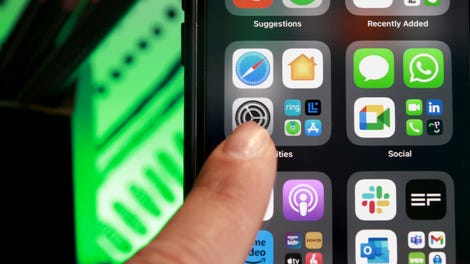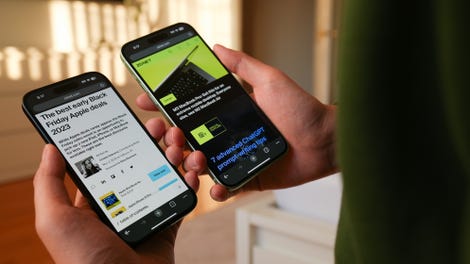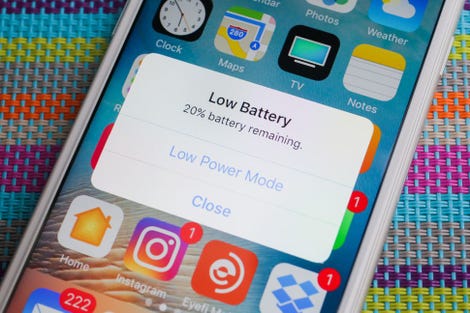iPhone’unuzu ne sıklıkta kullanırsanız kullanın, muhtemelen pil ömrünü nasıl optimize edeceğinizi merak etmişsinizdir. Sonuçta bu akıllı telefonlar, özellikle de daha küçük modeller, biraz fazla güce ihtiyaç duyabilir.
İster en son modellerden birine ister birkaç yıllık bir cihaza sahip olun, iPhone’unuzun pil ömrünü en üst düzeye çıkarmanın ve şarjla daha uzun süre dayanmasına yardımcı olmanın birkaç yolu vardır. İşte iPhone pilinizi korumanın en iyi 10 yolu.

Max Buondonno/ZDNET.
1. “Her Zaman Ekranda” seçeneğini kapatın
Etkin olduğunda “Her Zaman Açık” seçeneği, son iPhone Pro serisinin en büyük enerji tüketicilerinden biridir.
Apple, yıllar süren inkarın ardından nihayet bunu ekledi ve şirket bunun saatte yalnızca %1 kadar enerji tükettiğini söylese de, bu, telefonunuzu kullanmadığınız zamanlarda her gün pilinizin neredeyse dörtte birinin kaybolduğu anlamına geliyor. Bu, optimizasyonu açısından gerçekten iyi bir şey değil.
- Nasıl yapılır : Git Ayarlar > Parlaklık ve ekran > Her zaman ekranda ve seçeneği kapatın. İnanın bana ileride teşekkür edeceksiniz.
2. Yazarken dokunsal geri bildirimi kapatın
Bu, Android telefonların yıllardır sahip olduğu ve ancak yakın zamanda iPhone’da ortaya çıkan bir özelliktir.
Ancak her iki telefonda da, bir tuşa her bastığınızda sürekli duyulan cızırtı, özellikle benim gibiyseniz ve sürekli yazıyorsanız, aşırı pil tüketimine neden oluyor.
- Nasıl yapılır : Git Ayarlar > Sesler ve Titreşim > Klavye Geri Bildirimi’ne gidin ve “Titreşim” etiketli kaydırıcıyı kapatın.. Ayrıca klavye sesini de kapatabilirsiniz; bu, iPhone’unuzun zil sesi açıksa daha fazla pil tasarrufu yapmanızı sağlayabilir.
3. “Hey Siri” algılamasını kapatın
Siri’yi düzenli olarak kullanmıyorsanız, büyük olasılıkla “Hey Siri” komutunu sürekli olarak dinlemenize gerek kalmayacaktır.
Sonuçta, herhangi bir zamanda Assistant’ı tetiklemek için herhangi bir yeni iPhone’un yan düğmesine uzun basmanız yeterli, böylece sesli komutu tespit etmek için harcanan enerjinin bir kısmını serbest bırakabilirsiniz.
- Nasıl yapılır : Ayarlar > Siri’ye gidin ve iPhone’unuzu arayın ve “Siri’yi Algıla” seçeneğini kapatın.

Maria Diaz/ZDNET.
4. Aldığınız bildirimlerin sayısını azaltın
iPhone’da bir bildirim aldığınızda aynı anda milyonlarca şey oluyor. Ekranınız açılıyor, ses çıkarıyor, titriyor (etkinleştirdiyseniz), animasyon var vs.
Telefonunuzda çok sayıda uygulama yüklüyse, her gün çok sayıda bildirim alma olasılığınız yüksektir ve bu da siz farkına varmadan pilin bitmesine neden olabilir. Gereksiz bazı bildirimleri kapatmak sadece pil ömrü için değil, aynı zamanda telefonunuzu her dakika kontrol etmekten kurtarmak için de en iyisidir.
- Nasıl yapılır : Uygulamaya git Bildirimlerini kapatmak istediğiniz uygulamayı bulmak için Ayarlar’a gidin ve aşağı kaydırın. Üzerine dokunun, ardından “Bildirimler”e dokunun. Kullanıcı arayüzünün üst kısmında, bildirimlere tamamen izin vermenizi veya bildirimleri tamamen devre dışı bırakmanızı sağlayan bir ana düğme bulunur.
Aşağıda yer alan çeşitli seçenekler, bu bildirimlerin arka planda gizlice mi yoksa telefonunuzu kullanırken yalnızca banner olarak mı gönderileceğini ayarlamanıza olanak tanır. En iyi pil ömrü için ihtiyacınız olmayan tüm bildirimleri kapatın.
5. Yakındaki AirDrop paylaşımını kapatın
iOS 17, kişi bilgilerini, dosyaları ve daha fazlasını başkalarıyla anında paylaşmak için iki iPhone’u, Apple Watch’u veya bu cihazlardan herhangi birini birbirine yakın tutmanıza olanak tanıyan harika bir özellik sunuyor.
Arada bir kullanmak güzeldir, ancak özelliği açık tutmak, sürekli olarak etkileşim kuracak diğer Apple cihazlarını aradığından pilinizi tüketebilir. Elbette pil tüketimi çok önemli değil, ancak başka birçok telefonun bulunduğu halka açık bir yerdeyseniz bu durum söz konusu olabilir.
- Nasıl yapılır : Buluşalım Ayarlar > Genel > AirDrop’a gidin ve “Cihazları bırakma” seçeneğini kapatın. Bu, yalnızca cihazları birbirine yaklaştıran özellik olan AirDrop’u tamamen devre dışı bırakmaz.

Maria Diaz/ZDNET.
6. Canlı Etkinlikleri kullanmayın
iPhone 14 Pro ve Dynamic Island ile sunulan Canlı Etkinlikler, çeşitli farklı uygulamalardan gerçek zamanlı bilgileri görüntülemenize olanak tanır, böylece uygulamayı tam ekranda tutmanıza gerek kalmaz. Bu, spor skorlarını, Uber bildirimlerini, Instagram indirme ilerlemesini ve daha fazlasını takip etmek için mükemmeldir.
Ancak tahmin edebileceğiniz gibi zamanla pilinizi hızla tüketebilir. Özerkliğini optimize etmek istiyorsanız, onu tamamen devre dışı bırakmak en iyisidir.
- Nasıl yapılır : HadiAyarlar’a gidin ve Canlı Etkinliklerle çalışan uygulamaları bulun. Üzerine dokunun, ardından seçenekler listesinden “Canlı Etkinlikler”i kapatın. Ayrıca şu adrese de gidebilirsiniz: Ayarlar > Face ID > Şifre ve “Canlı Etkinlikler”i kapatın böylece kilit ekranında görünmezler.
7. Kilit ekranınızdaki widget’ları kontrol edin
Kilit ekranından bahsetmişken, Apple yakın zamanda kullanıcıların bir bakışta görüntülenecek bazı özelleştirme ve bilgiler eklemek için iOS’taki kilit ekranına widget’lar eklemesine izin verdi.
İtiraf ediyorum, kilit ekranındaki widget’ların büyük bir hayranıyım, ancak akıllı telefonun pil ömrünü azaltma riski taşıyorlarsa değil. Hava durumu uygulamaları, TodoList ve diğer birkaç uygulamanın pilimi zamanla tükettiğini gördüm, çünkü sadece ara sıra kontrol ettiğim bir ekrandaki bilgilerini sürekli güncelliyorlar.
- Nasıl yapılır : iPhone’un kilidi açıldığında şu adrese gidin: widget ekranı, kişiselleştirme moduna girmek için ekrana uzun basın. Arka planda pil tükettiğini düşündüğünüz widget’ları kaldırabilirsiniz. Sabit veriler içeren widget’ların silinmesi genellikle iyidir; takvim veya fitness halkalarınız gibi diğerleri ise zamanla pil ömrünün yalnızca bir kısmını tüketebilir.
8. Yenileme hızını azaltın
Yeni bir iPhone Pro’nuz varsa, muhtemelen ekranın ne kadar yumuşak göründüğünü fark etmişsinizdir. Bunun nedeni, Apple’ın Pro telefonlarına animasyonlardan kaydırmaya kadar tüm işlevleri daha duyarlı hale getiren 120Hz yenileme hızını dahil etmesidir.
Ancak bu yenileme hızı, normal 60Hz yenileme hızından daha fazla güç kullanır. Dolayısıyla gün boyunca biraz daha dayanıklı olmak istiyorsanız bunu kapatmak en iyisidir.
- Nasıl yapılır : Git Ayarlar > Erişilebilirlik > Animasyon, ardından “Kare Hızını Sınırla”yı etkinleştirin. Bu, ekranı 60Hz’e geri getirecektir.
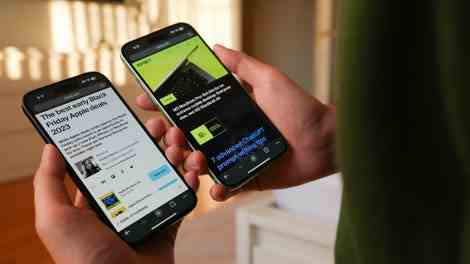
Kerry Wan/ZDNET.
9. Arka Planda Uygulama Yenilemeyi Devre Dışı Bırakın
Çoğu uygulamanın çalışması için İnternet’ten veri alması gerekir. Bu bilgiyi talep ettiğinizde size göstermeye hazır olması için arka planda yenilenmesi gerekir.
Bir uygulama ters giderse, iPhone’unuzun pil ömrü üzerinde feci sonuçlar doğurabilir; bu, masanızda dururken ve sizin hiçbir fikriniz olmadan bitebilir. Arka planda bir veya birkaç uygulamanızın pilinizi tükettiğinden şüpheleniyorsanız arka planda uygulama yenilemeyi mutlaka kapatmalısınız.
- Nasıl yapılır : Git Ayarlar > Genel > Arka Plan Yenileme. Buradan “Arka planda uygulama yenileme”ye dokunabilirsiniz. ve tamamen kapatın veya ana ekranda kalın ve uygulama bazında kapatın; özellikle hangisinin pilinizin tükenmesine neden olduğunu biliyorsanız bu daha kullanışlıdır.
10. Yük Optimizasyonunu Kullanın
iPhone pilinizin sağlığını zaman içinde korumak istiyorsanız bunu yapmanın en kolay yollarından biri Optimize Edilmiş Şarj’ı kullanmaktır.
Bu, her iPhone’da yerleşik olarak bulunan ve nerede olduğunuza ve iPhone’unuzun ne kadar süreyle takılı kalacağına bağlı olarak şarj hızlarını dinamik olarak ayarlayan bir özelliktir.
Örneğin, uykuya daldığınızda ve telefonunuzu fişe taktığınızda, yavaşlamadan önce %80’e kadar şarj olur ve uyandığınızda %100’e ulaşana kadar yavaş yavaş şarj olur. Bu, pilinizi sürekli tam kapasitede şarj etmeye zorlamaktan çok daha güvenli bir çözümdür.
- Nasıl yapılır : Git Ayarlar > Pil > Pil sağlığı ve şarjı > Şarj oluyor ve optimize edilmiş şarj seçeneğinin etkin olup olmadığını kontrol edin (tüm iPhone’larda varsayılan olarak bulunur). iPhone 15 veya sonraki bir modele sahipseniz pilinizin sağlığını daha uzun süre korumak için şarjı %80 ile sınırlama seçeneğiniz de olacak.

Alyson Windsor/ZDNET.
Bonus: Düşük güç modunu kullanın
Önceki listeye Düşük Güç Modunu dahil etmedim çünkü birisi iPhone’unda pilden nasıl tasarruf edileceğini sorduğunda bu çok basit görünüyor.
Ama bundan bahsetmezsem ihmal etmiş olurum çünkü evet, açtığınızda pil tasarrufu sağlıyor. Arka planda uygulama yenileme, hızlı ekran yenileme hızları, şık animasyonlar ve daha fazlası gibi pil tüketen birçok özelliği aniden devre dışı bırakır.
- Nasıl yapılır : iPhone’unuzun Kontrol Merkezine erişmek için sağ üst köşeden aşağı doğru kaydırın, ardından pil simgesine dokunun. Pil durumu göstergesi sarıya döner ve düşük güç moduna girersiniz. Kapatmak için aynı işlemi tekrarlayın.
Kaynak : “ZDNet.com”